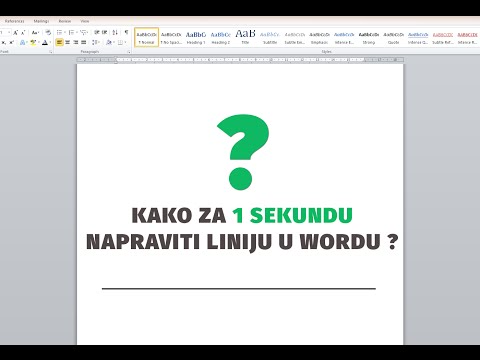Ovaj wikiHow vas uči kako koristiti Traženje cilja u Microsoft Excelu kako biste pronašli vrijednost koja vam je potrebna za formulu da biste dobili određeni rezultat. U ovom primjeru pronaći ćemo kamatnu stopu za kredit od 100 000 USD na rok od 180 mjeseci.
Koraci

Korak 1. Otvorite Excel na računaru ili Macu
To je u microsoft office grupu koju ćete pronaći u Sve aplikacije područje izbornika Start u sustavu Windows i Aplikacije folder na macOS -u.

Korak 2. Upišite primjer podataka
U ovom primjeru zamislite da želite posuditi 100 000 dolara od banke. Znate koliko možete sebi priuštiti da plaćate svaki mjesec (900 USD) i da biste to željeli otplatiti za 180 mjeseci. Podaci koji vam nedostaju su kamatna stopa.
-
Unesite ove vrijednosti u sljedeće ćelije:
-
A1:
Iznos kredita
-
A2:
Uslovi (mjeseci)
-
A3:
Kamatna stopa
-
A4:
Plaćanje
-
-
Sada upišite ove vrijednosti ćelija za informacije koje već znate:
-
B1:
100000
-
B2:
180
-
-
Unesite formulu za koju imate cilj. Koristit ćemo funkciju PMT jer izračunava iznos plaćanja:
- B4: Upišite = PMT (B3/12, B2, B1) i pritisnite ↵ Enter ili ⏎ Return.
- Upisat ćemo iznos plaćanja (900 USD) u drugi alat. Do tada Excel pretpostavlja da je vrijednost 0, pa je rezultat formule 555,56 USD. Zanemarite ovo.

Korak 3. Kliknite karticu Podaci
Nalazi se na vrhu Excela. Sada kada ste unijeli primjere podataka, možete pokrenuti alat Goal Seek.

Korak 4. Kliknite Što-ako Anaylsis
Nalazi se u odjeljku "Alati za podatke" na vrpci na vrhu programa Excel. Meni će se proširiti.

Korak 5. Kliknite na Goal Seek
Otvorit će se prozor Traženje cilja.

Korak 6. Unesite B4 u polje “Postavi ćeliju”
Upisujete B4 jer ste tamo upisali formulu PMT koju rješavate.

Korak 7. Upišite -900 u okvir “Za vrijednost”
U primjeru želite platiti 900 USD mjesečno, zato ga unosite u ovaj okvir.
Vrijednost je negativna jer se radi o uplati

Korak 8. Upišite „B3“u okvir „Promjenom ćelije“
Ovo je prazna ćelija, gdje će se pojaviti rezultat alata Traženje cilja.

Korak 9. Pritisnite OK
Traženje cilja će se pokrenuti i prikazati stopu osiguranja u B3 na osnovu iznosa uplate u B4.
- U primjeru, Goal Seek je utvrdio da je kamatna stopa 7,02%.
- Da biste prikazali stopu osiguranja kao postotak (prikladno za ovaj primjer), kliknite na Dom karticu pri vrhu programa Excel kliknite ćeliju B3, a zatim pritisnite Ctrl+⇧ Shift+%.